下载Chrome浏览器如何避免被附加其他软件
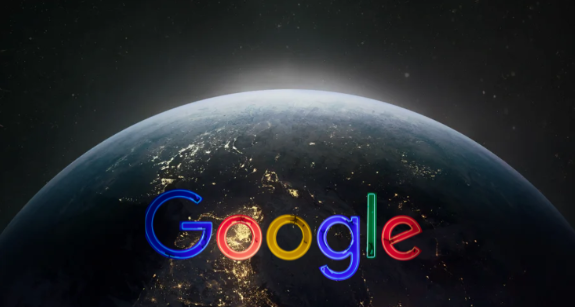
1. 通过官方渠道下载:最安全可靠的方式是直接从Google官网下载浏览器,确保下载的是官方原版程序,非官方第三方网站可能捆绑不需要的附加软件。
2. 选择“自定义安装”选项:安装时若有“自定义安装”选项,应选择它,查看是否有附加软件勾选框,取消不必要的附加内容,只选择需安装的组件。
3. 使用离线安装包:Google提供的离线安装包通常无附加软件,可直接提供Chrome安装程序,减少捆绑软件风险。
4. 使用安全软件扫描:下载运行安装程序后,用可靠的杀毒软件或反恶意软件工具扫描,确保无捆绑软件或潜在威胁,如Windows Defender、Malwarebytes等。
5. 查看安装文件来源:检查下载文件是否来自官方Google服务器,可通过检查文件哈希值验证文件完整性和未被篡改,哈希值在官网下载页面可找到。
6. 警惕安装提示:即使从官方渠道下载,安装时也可能有附加软件提示,一定要选择自定义安装或拒绝额外软件安装。
7. 定期检查浏览器插件:安装后定期检查浏览器插件和扩展,删除不明或不需要的扩展,可在chrome设置中查看管理。
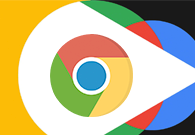
苹果电脑谷歌浏览器怎么下载
苹果电脑谷歌浏览器怎么下载?下面就让小编给大家带来苹果电脑下载安装谷歌浏览器教程介绍,有需要的朋友可以来学习试试看。
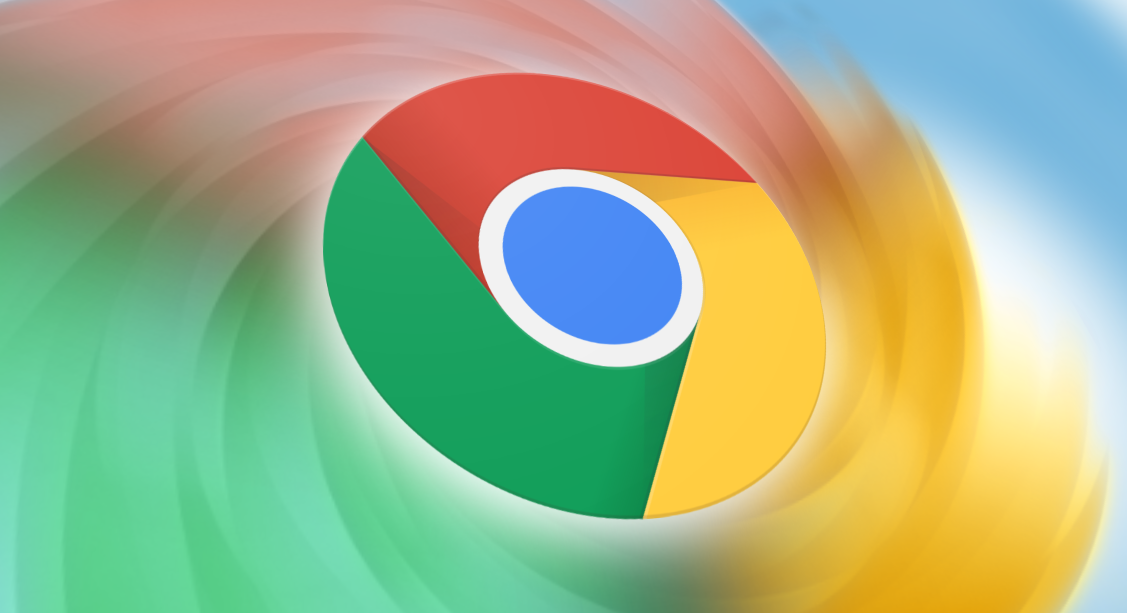
谷歌浏览器的书签分类功能
探索Chrome浏览器的书签分类功能,如何高效管理和整理书签,快速找到你需要的网页,提高浏览器使用效率。
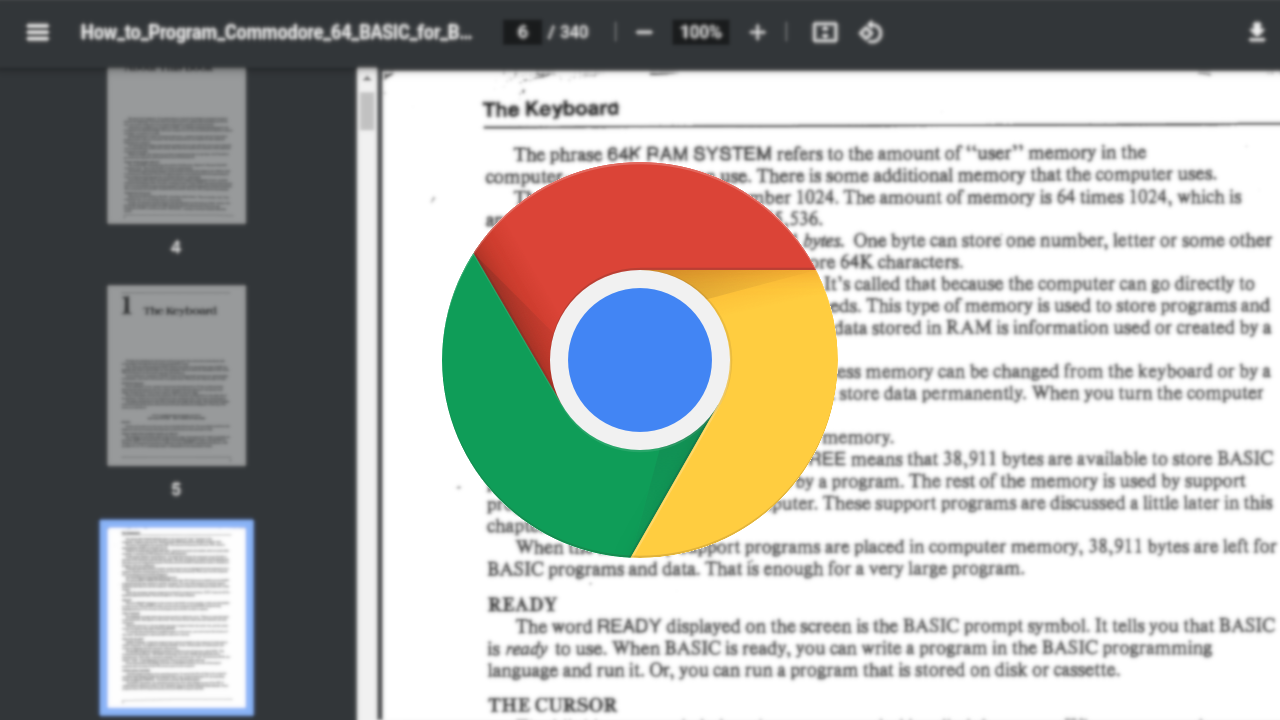
Chrome浏览器扩展开发调试过程问题排查案例
分享Chrome浏览器扩展开发过程中常见问题的调试与排查案例,帮助开发者提升扩展开发效率。
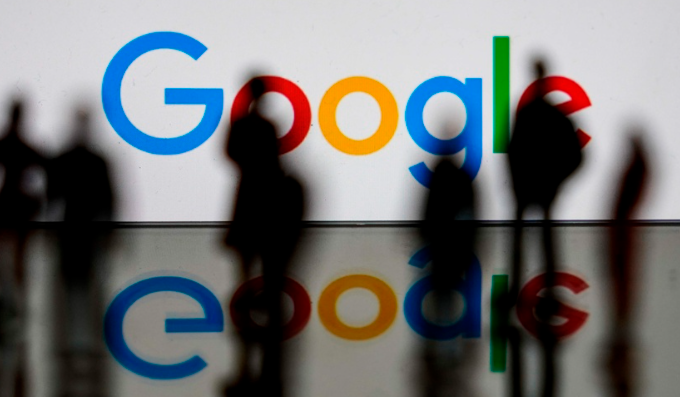
谷歌浏览器下载任务管理技巧及操作指南
谷歌浏览器提供多种任务管理功能,用户可暂停、恢复及分类管理下载内容,全面提升下载任务的效率与可控性。

Chrome浏览器为什么无法播放音频
有很多用户都想知道Chrome浏览器为什么无法播放音频,为此,本文给大家提供了详细的操作方法,希望可以帮助到各位。

搜狗浏览器网页打不开了怎么办
很多小伙伴们在平时上网查资料的时候都会用到浏览器,比如搜狗浏览器,我们在打开浏览器打算查找资料的时候突然发现网页打不开。别急,可能是搜狗浏览器的系统文件出现了缺损,操作一下,对系统文件进行一次修复就可以,下面一起来看一下修复的具体操作方法。

如何下载破解版谷歌浏览器?
在一些电脑上,浏览器不好用,这时候就需要选择另一个浏览器下载安装。谷歌浏览器,又称Google浏览器、Chrome浏览器,是谷歌Google推出的一款强大好用的基于Chromium内核的网页浏览器。

如何在 Windows 上停止自动 Google Chrome 更新?
谷歌浏览器不想让你这样做,但 Windows 用户只需几个简单的步骤就可以禁用自动更新。

如何开启chrome多线程下载选项让你的下载速度提升10倍?
很多经常下载文件的用户可以安装迅雷或IDM等专用工具,接管谷歌Chrome或其他浏览器的默认下载工具。

如何自动升级Google chrome浏览器
如何自动升级Google chrome浏览器?Google浏览器用了很久了,但是我还没有考虑升级Google浏览器的问题。

如何在 Chrome 中排队下载?
如果您经常下载文件,那么整理它们会很方便。为此,您可以在 Chrome 中排队下载。排队下载可以为您节省一些时间和麻烦,尤其是当您想要下载多个文件时。

Chrome浏览器的安全性如何提升
Chrome浏览器的安全性如何提升?接下来小编给大家整理了Chrome浏览器提升安全性步骤一览,希望能够帮助大家解决问题。

如何修复谷歌浏览器的字体看起来不正常
前几天,当我在一台新的 Windows 上安装 Google Chrome Canary 时,我立即注意到该字体在浏览器界面和我在浏览器中打开的网站上看起来不对劲。

如何使用Chrome远程桌面获得虚拟技术支持?
由于许多人在家工作,远离他们的IT团队,因此很难通过一条消息或视频电话来解决问题。有时,最好的选择是虚拟技术支持,但这些系统中的许多都很昂贵,需要您是企业用户或管理员才能访问它们。进入Chrome Remote Desktop,这是一个免费的基于网络的应用程序,旨在通过谷歌帐户提供和接受虚拟技术支持。以下是如何访问和使用该功能来给予和接受技术支持。

为什么谷歌浏览器使用这么多内存?<解决方法>
为什么谷歌浏览器使用这么多内存?你能做些什么来控制它?以下是如何让 Chrome 使用更少的RAM。如果您对不同的浏览器进行过任何研究,您就会熟悉 Chrome 可能会占用资源这一事实。看看你的任务管理器或活动监视器,你会经常在列表顶部看到 Chrome。

如何在 Google Chrome 中启用标签组?
您的浏览器中是否打开了太多选项卡?你在使用谷歌浏览器吗?然后谷歌浏览器提供了“标签组”功能。这是一种让标签保持井井有条的有趣方式。同一组下的所有选项卡都井井有条,颜色编码并带有适当的标签。

如何检测和停止使用这么多 CPU 的 Chrome?
不幸的是,发现恶意或设计不佳的 Chrome 扩展程序已成为一种常见做法,这些扩展程序会导致浏览器占用计算机上过多的 CPU 和其他资源。由于 Chrome 和 Windows 变慢或崩溃,可能会出现此问题。

谷歌浏览器的快捷键有哪些呢?<常见快捷键介绍>
谷歌浏览器的快捷键丰富且可以提高你对谷歌浏览器的运用程度,让你更加舒适的使用谷歌浏览器,快来记笔记好好学一下吧!





